有时,在绘制圆形时,圆形效果是有缺口的,如下图所示的效果,可以利用word画出这种圆形。一起去看看具体操作吧!
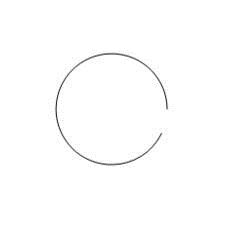
方法:
1、打开word文档;
在绘图工具栏中点下“自选图形”右侧的小三角;
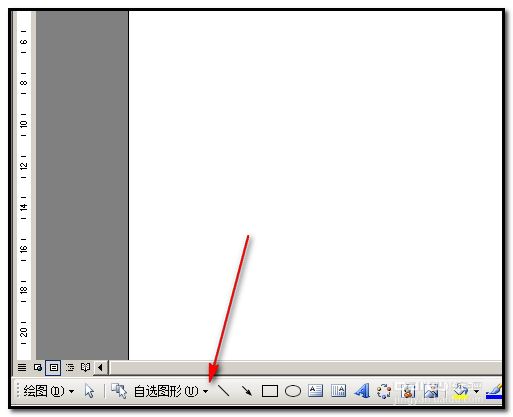
2、在弹出的菜单中,光标放在“基本形状”上,右侧即显示相关的形状;
点下“弧形”。
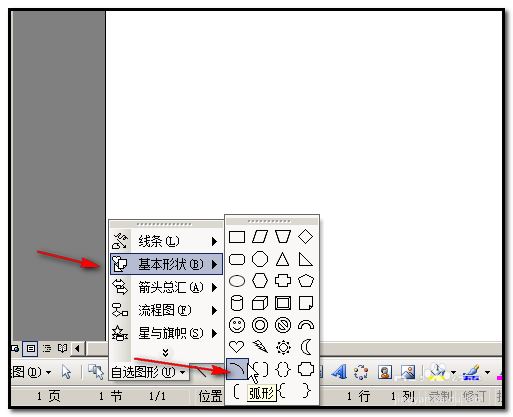
3、然后,在文档上画一画;
我们可以看到弧形形状两端各有一个黄色小点;
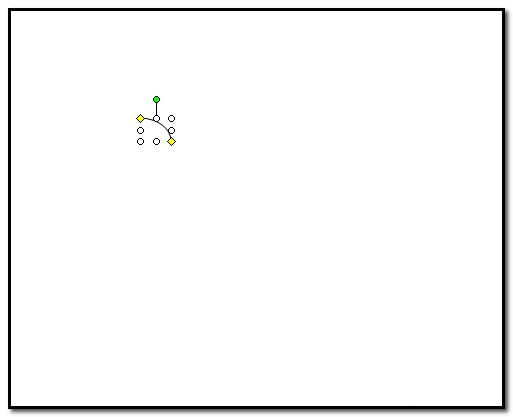
如何在Word中制作横幅
本文教你如何在Windows或Mac电脑的Microsoft Word中制作活动横幅。你可以使用预制模板来制作横幅,或者也可以从头制作。 步骤 打开Microsoft Word。应用图标是深蓝色的,上面有一个白色“W”。 点击搜索栏。它在Word窗口的顶部。 在Mac电脑上,先点击左上角的文件,然后点
4、光标点住其中一个黄点,拉动,会显出弧形的虚线;按照一定的大小往弧线另一端延伸;形成一个的缺口的圆形。
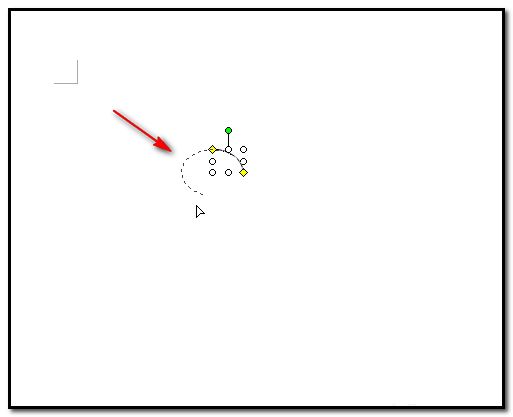
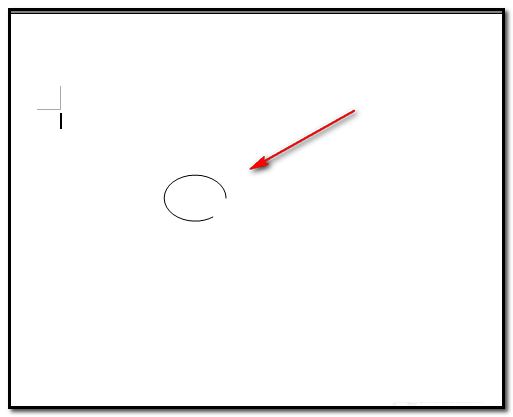
5、这时,我们可以看到,此圆并不是正圆;
那么,我们需要正圆,又如何操作呢。
我们在点弧形工具后,在文档上画出形状前,先按住键盘的SHIFT键;
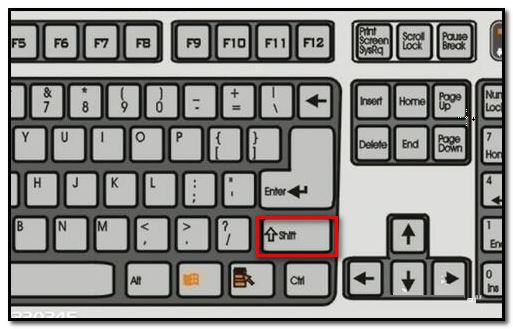
6、然后,再在文档上画出弧形形状;
接着,光标点住弧形其中一端的黄点,拉动。显出的虚线就会自动画出一个正圆,有缺口的正圆。
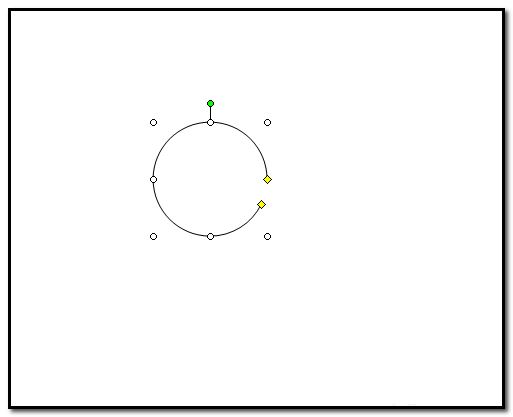
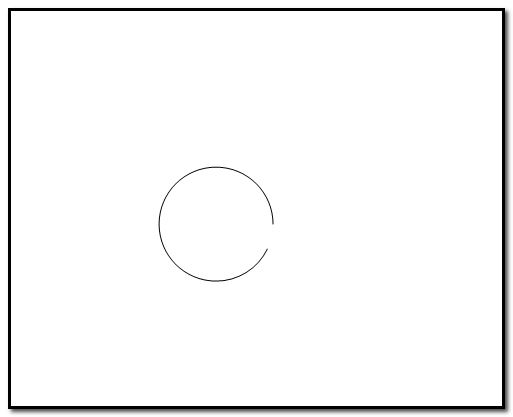
7、想要改变此圆的大小,可以双击此圆,弹出的操作框中,点开“大小”这一项,在“高度”和“宽度”分别输入数字,再点确定即可。
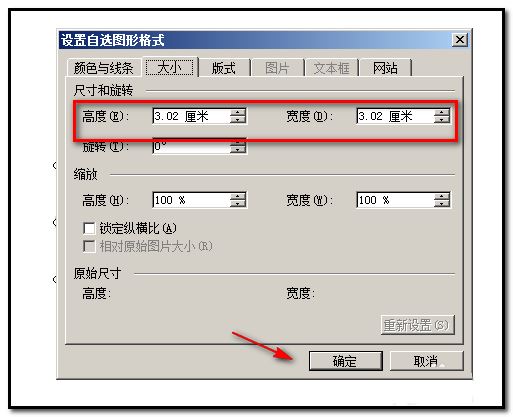
如何在Word中添加边框
给文字或页面添加边框,可以让文字变得更加突出明显。这样就能更好地吸引读者的眼球,引起他们的注意。在Word程序里,可以给一部分文字或者整个页面添加边框。Word程序自己带有很多种不同风格的边框线条,如果它们都不能让你满意,还可以使用图片文件来创建自定义边框。 步骤 方法 1给文字添加边框 高亮标记你想要添加边框




